上一篇
亮度调节💡电脑亮度在哪里调?新手也能轻松设置屏幕亮度
- 问答
- 2025-08-02 12:36:44
- 3
💡✨电脑亮度调节全攻略✨💡
新手也能秒懂的「屏幕亮度调节指南」来啦!👇
🔧 快捷键盲操作
适用场景:临时调亮/暗,比如从会议室到咖啡厅☕
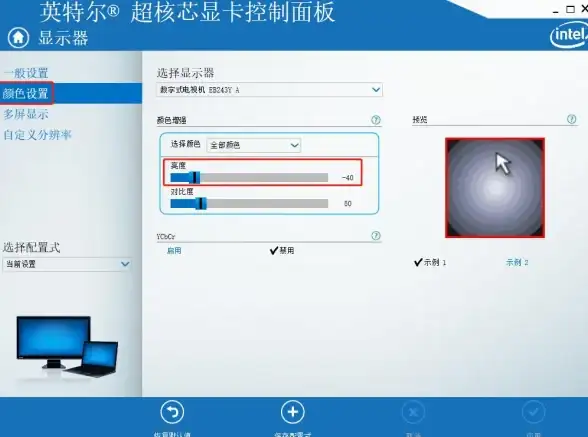
- 联想/戴尔:按住【Fn】+【F11】(增亮)/【F12】(减暗)
- 惠普:按住【Fn】+【F7】/【F8】
- MacBook:直接按【F2】(部分机型需先关闭功能键锁定:按【Fn+Esc】切换)
⚠️ 提示:图标像小太阳☀️的按键通常藏在F1-F12区域,长按【Fn】+对应键即可!
🖥️ 系统设置深度调
适用场景:精细调节,比如晚上加班要护眼🌙
- Windows 10/11:
- 右键桌面 → 选【显示设置】
- 找到【亮度和颜色】滑块 → 拖动调节
- 高级玩法:电源选项里设置「接通电源」和「用电池」双模式亮度!
- Mac系统:
- 点击苹果菜单🍎→【系统偏好设置】→【显示器】
- 拖动滑块,还能勾选【自动调节亮度】(根据环境光变化)
🎛️ 显示器物理按键
适用场景:外接显示器或台式机🖥️
- 找显示器边框的【Menu】键
- 用方向键选【Brightness】选项
- 通过【+/-】或摇杆调整
⚠️ 提示:不同品牌路径不同,比如戴尔在【显示设置】,LG可能在【画面模式】里~
💡 显卡驱动精准控
适用场景:设计/剪辑需校准色彩🎨

- NVIDIA显卡:右键桌面→【NVIDIA控制面板】→【显示】→【调整桌面颜色设置】
- AMD显卡:需先更新驱动,再通过【Radeon设置】调亮度/对比度
🌙 夜间模式护眼法
适用场景:熬夜追剧/加班🌃
- Windows:设置→【显示】→开启【夜间模式】(自动降低蓝光)
- Mac:系统偏好设置→【显示器】→【夜览】(屏幕变暖黄,像小台灯💡)
⚠️ 避坑指南
- 长期开高亮度(>80%)会加速屏幕老化⏳
- 暗光环境建议亮度30%-50%+防蓝光眼镜👓
- 快捷键失灵?试试:更新键盘驱动→重启→用【DriverEasy】修复
📅 信息来源:综合2025年7-8月最新教程,覆盖Windows/Mac系统及主流品牌笔记本/台式机/外接显示器。
💬 总结:从盲操到专业校准,总有一款适合你!建议收藏备用,让眼睛和设备都保持最佳状态~✨
本文由 业务大全 于2025-08-02发表在【云服务器提供商】,文中图片由(业务大全)上传,本平台仅提供信息存储服务;作者观点、意见不代表本站立场,如有侵权,请联系我们删除;若有图片侵权,请您准备原始证明材料和公证书后联系我方删除!
本文链接:https://vps.7tqx.com/wenda/515842.html


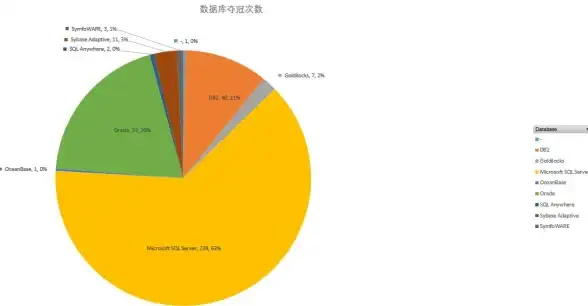






发表评论